Лесни начини за намиране на изпълнимия файл на Outlook на вашия компютър
- Outlook.exe е изпълнимият файл на приложението Microsoft Outlook.
- Можете да намерите този файл, като следвате прост път във File Explorer.
- Друга възможност за достигане до файла Outlook.exe е да преминете през менюто "Старт".
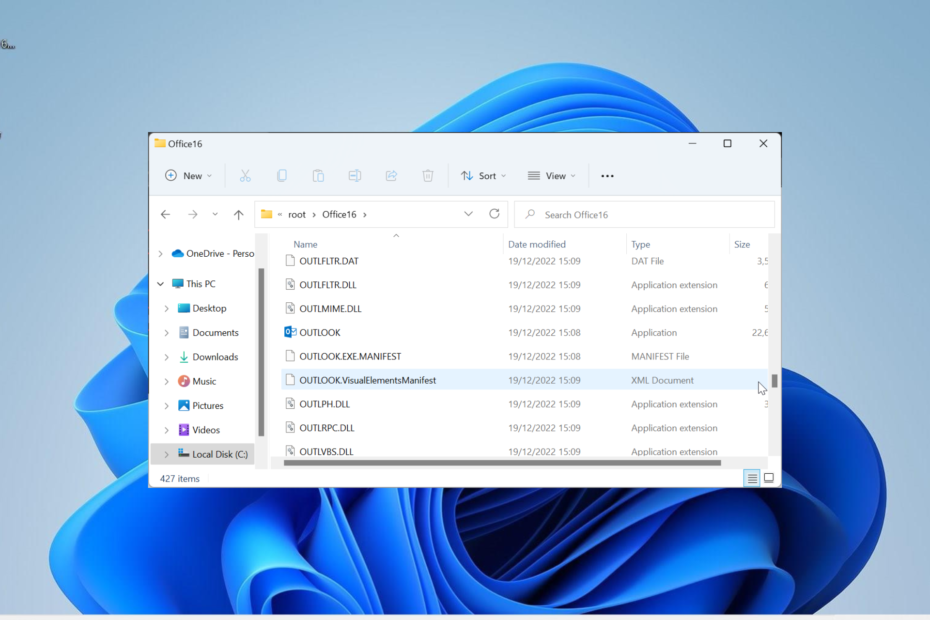
- Управлявайте ВСИЧКИ свои имейли в една входяща кутия
- Лесни за интегриране популярни приложения (Facebook, Todoist, LinkedIn, Dropbox и др.)
- Достъп до всички ваши контакти от една среда
- Отървете се от грешки и загубени имейл данни
Имейлът стана лесен и красив
Местоположението по подразбиране на повечето файлове на вашия компютър зависи от това къде записвате инсталационните файлове. както и да е местоположението на приложенията на Office като Outlook.exe е почти фиксиран и директен.
Дори при това все още трябва да знаете как да ги намерите. В това ръководство ще ви покажем различните начини за намиране на файла Outlook.exe на вашия компютър.
Какво представлява exe файлът на Outlook?
Файлът Outlook.exe е изпълнимият файл на Microsoft Outlook на вашия твърд диск. Имейл програмата идва като част от пакета Microsoft Office.
Това е несистемен процес, който не е от съществено значение за безпроблемната работа на вашия компютър. Така че можете да го деактивирате, ако откриете, че работи в диспечера на задачите, или изберете да го оставите.
Освен това можете да го изтриете от деинсталиране на пълния пакет на Microsoft Office на вашия компютър.
Къде се съхранява Outlook.exe в Windows 10?
1. Проверете чрез File Explorer
- Натисни Windows ключ + д за да отворите File Explorer.
- Следвайте пътя по-долу, за да стигнете до вашата папка на Microsoft Office:
C:\Program Files\Microsoft Office\root\Office16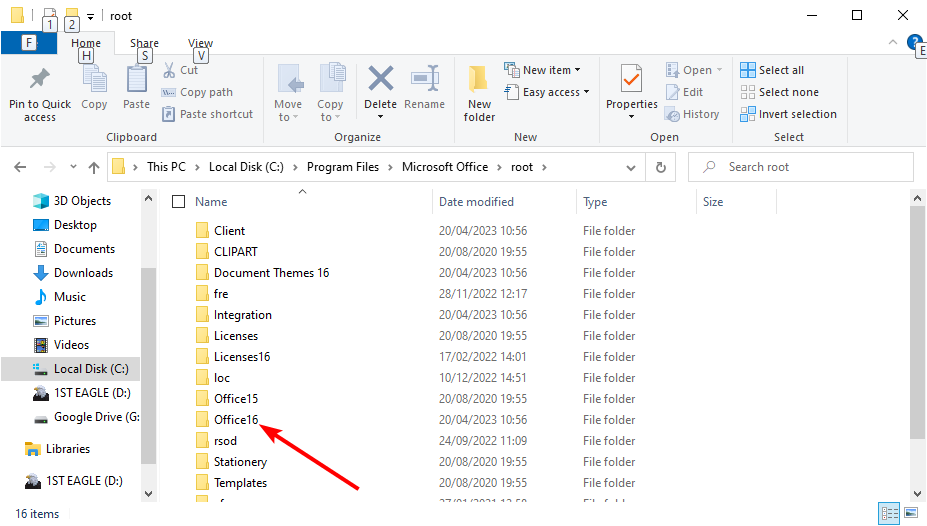
- Имайте предвид, че Офис16 в пътя по-горе ще варира в зависимост от вашата версия на Microsoft Office.
- Накрая превъртете надолу, за да намерите Outlook опция.
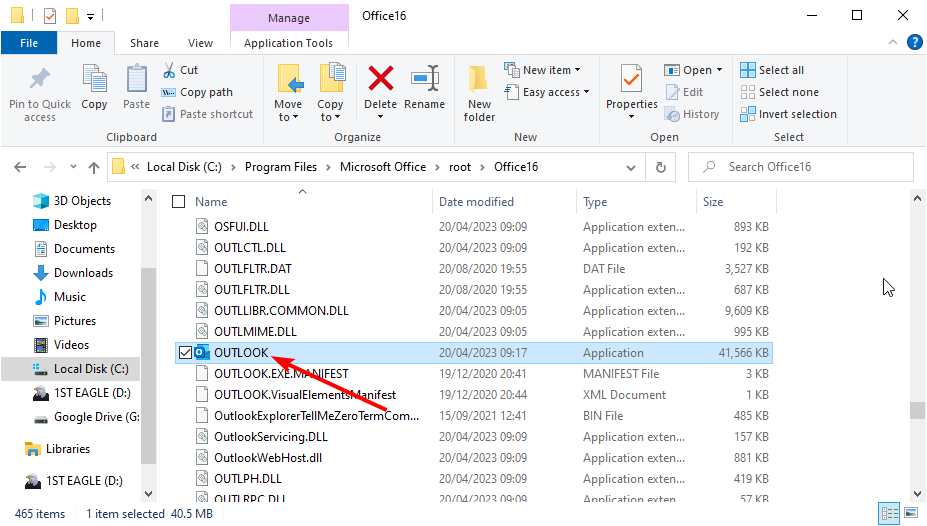
Първият метод за достигане до местоположението на файла Outlook.exe е да използвате File Explorer. Въпреки че този метод може да изглежда дълъг, той е лесен за следване.
Имайте предвид, че в крайното местоположение може да намерите само Outlook. Това е същото като изпълнимото приложение. Освен това можете да намерите други изпълними файлове на Microsoft Office на това място.
- 0x80040600: Как да коригирате тази грешка в Outlook
- Как да зададете работно време в Outlook
- Какво представлява кодът на грешка 0x80004001 и как да го коригирате
2. Използване на менюто "Старт".
- Натисни Windows ключ и тип outlook.exe.
- Сега щракнете Отворете това местоположение на файла в десния прозорец.
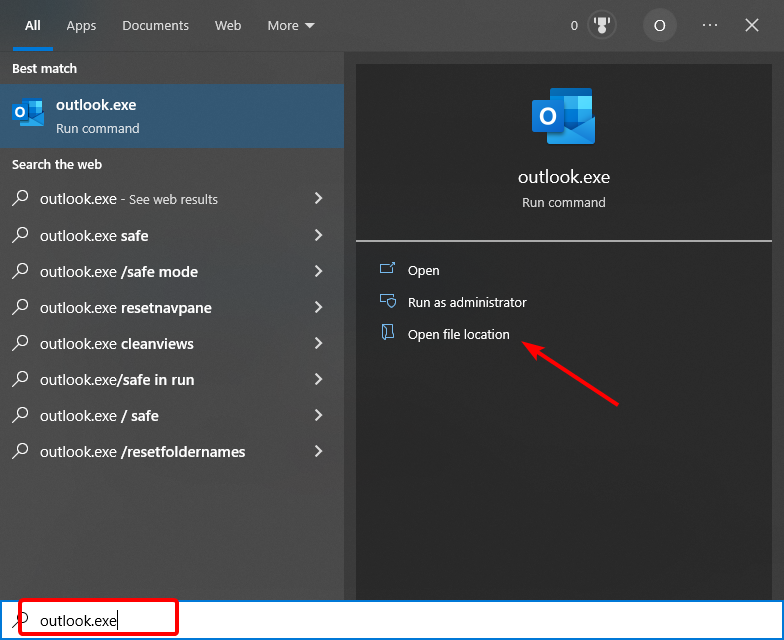
- Това трябва да отвори прозорец на File Explorer, показващ изпълнимия файл на Outlook.
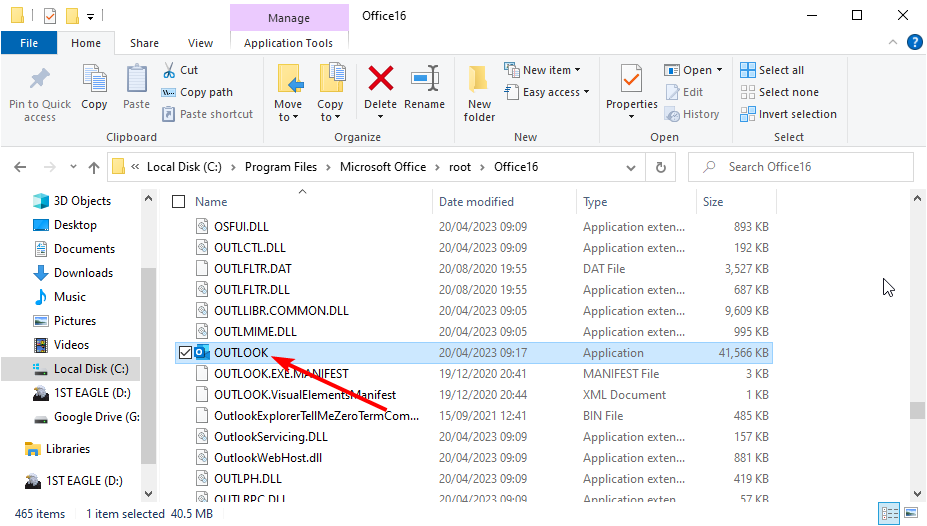
Друг метод за достигане до местоположението на файла Outlook.exe в Windows 10 е да го потърсите в менюто "Старт". Този метод е бърз и елиминира необходимостта да следвате множество пътища.
3. Използване на командния ред
- Натисни Windows ключ + С, Тип cmdи щракнете Изпълни като администратор под командния ред.
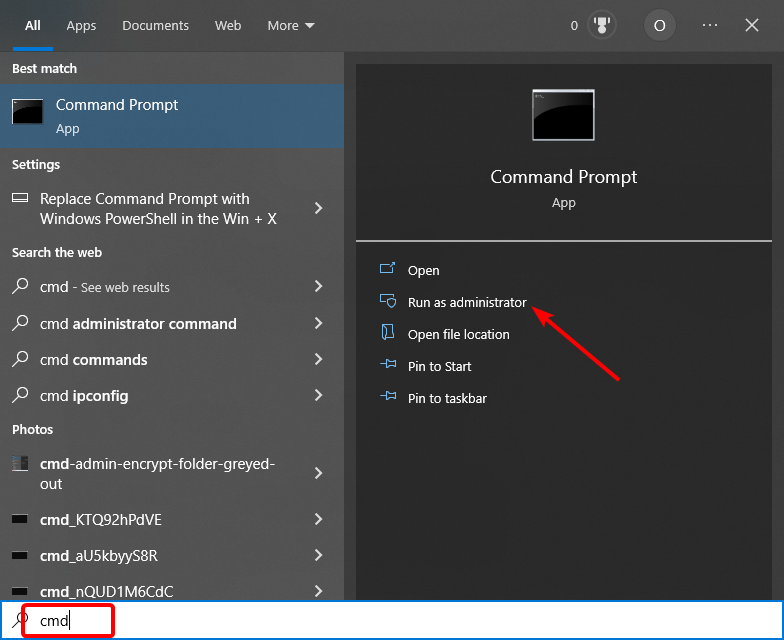
- Въведете следните команди и натиснете Въведете след всяко:
cd /директория OUTLOOK.EXE /s /p - Накрая изчакайте командата да приключи и ще ви бъде показан пътят на файла Outlook.exe.
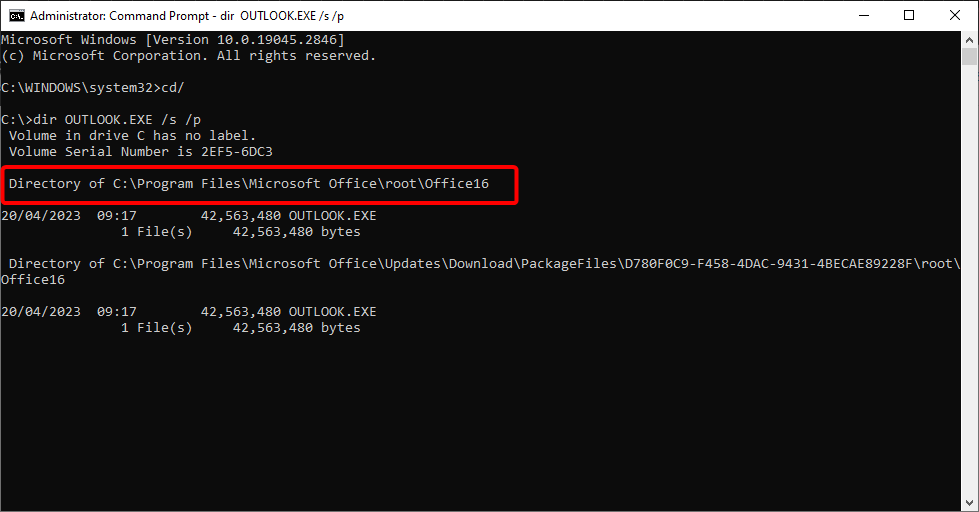
Ако не сте сигурни за пътя, по който сте инсталирали Microsoft Office на вашия компютър, можете да намерите местоположението на файла Outlook.exe с помощта на командния ред. Това ще ви покаже пътя и можете да отидете до него във File Explorer.
Къде мога да намеря Outlook.exe в Windows 11?
- Натисни Windows ключ + д и следвайте пътя по-долу:
C:\Program Files (x86)\Microsoft Office\root\Office16 - Забележи, че Офис16 в пътя по-горе е вашата версия на Microsoft Office.
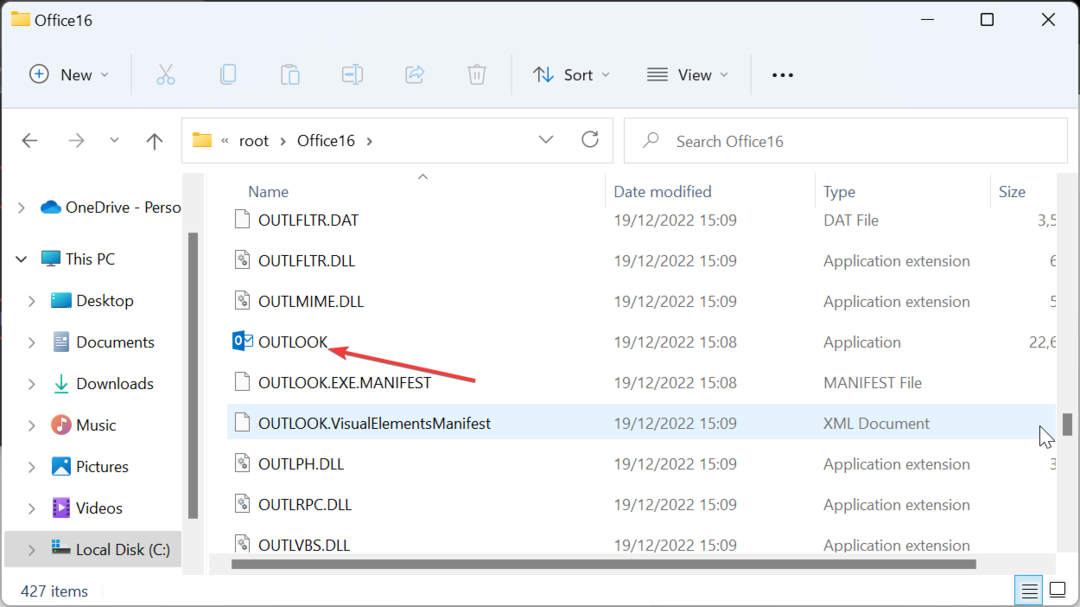
- Накрая превъртете надолу, за да намерите Outlook в списъка с опции.
Методите за достигане до Outlookk.exe на Windows 10 и 11 са еднакви. Една основна разлика е в пътя по-горе, който е доста различен от пътя за Windows 10.
Решения 2 и 3 в раздела Windows 10 могат лесно да се приложат към Windows 11 такива, каквито са.
С това можем да завършим това подробно ръководство за достигане до местоположението на Outlook.exe. Показахме различни методи за постигане на тази задача и можете да се доверите, че всеки един от тях ще работи ефективно.
Ако искате да знаете как да стартирате Outlook в безопасен режим, вижте нашето подробно ръководство, за да го направите бързо.
Чувствайте се свободни да ни уведомите решението, което ви помогна да разрешите този проблем в коментарите по-долу.


